mac隐藏dock栏快捷键 如何使用Mac电脑的隐藏功能
mac隐藏dock栏快捷键,使用Mac电脑的隐藏功能可以帮助我们更好地管理桌面空间,而Mac隐藏dock栏快捷键是实现这一功能的重要工具之一。在日常使用中我们会有一些不常用的应用程序和文件夹,这些东西占据了我们的桌面空间,导致桌面显得杂乱无章。如果可以运用Mac隐藏dock栏快捷键,即可轻松将这些东西隐藏,使得桌面更加清洁整齐。同时这也能够提高我们的工作效率,节省我们的时间和精力。那么该如何使用Mac电脑的隐藏功能呢?让我们一起来探讨一下。
如何使用Mac电脑的隐藏功能
想瞬间隐藏dock(桌面下方的应用图标栏)快捷键command+option+D,可帮助你隐藏dock。也可帮你恢复dock!
 反转屏幕颜色(全屏反光效果)
反转屏幕颜色(全屏反光效果)使用快捷键:command+option+control+8。特别适合晚上没开灯时上网使用,对视力障碍的用户来说,也是一个不错的贴心设计。
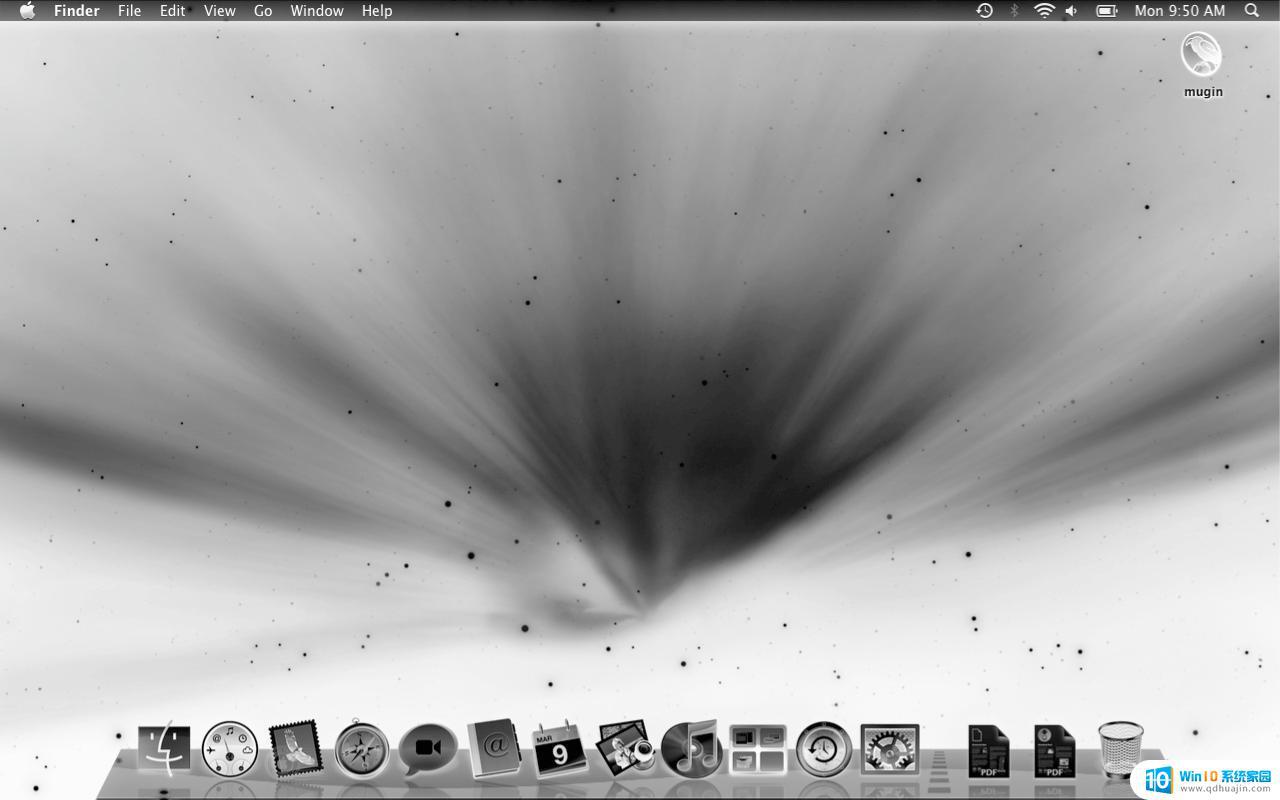 快速查看与管理运行着的应用程序
快速查看与管理运行着的应用程序想快速查看Mac运行的应用程序?按住command再点击tab键就可以滚动查看运行着的应用程序。
在某应用程序界面下,按下command+Q可以快速退出此程序,按下command+H可对其进行最小化。
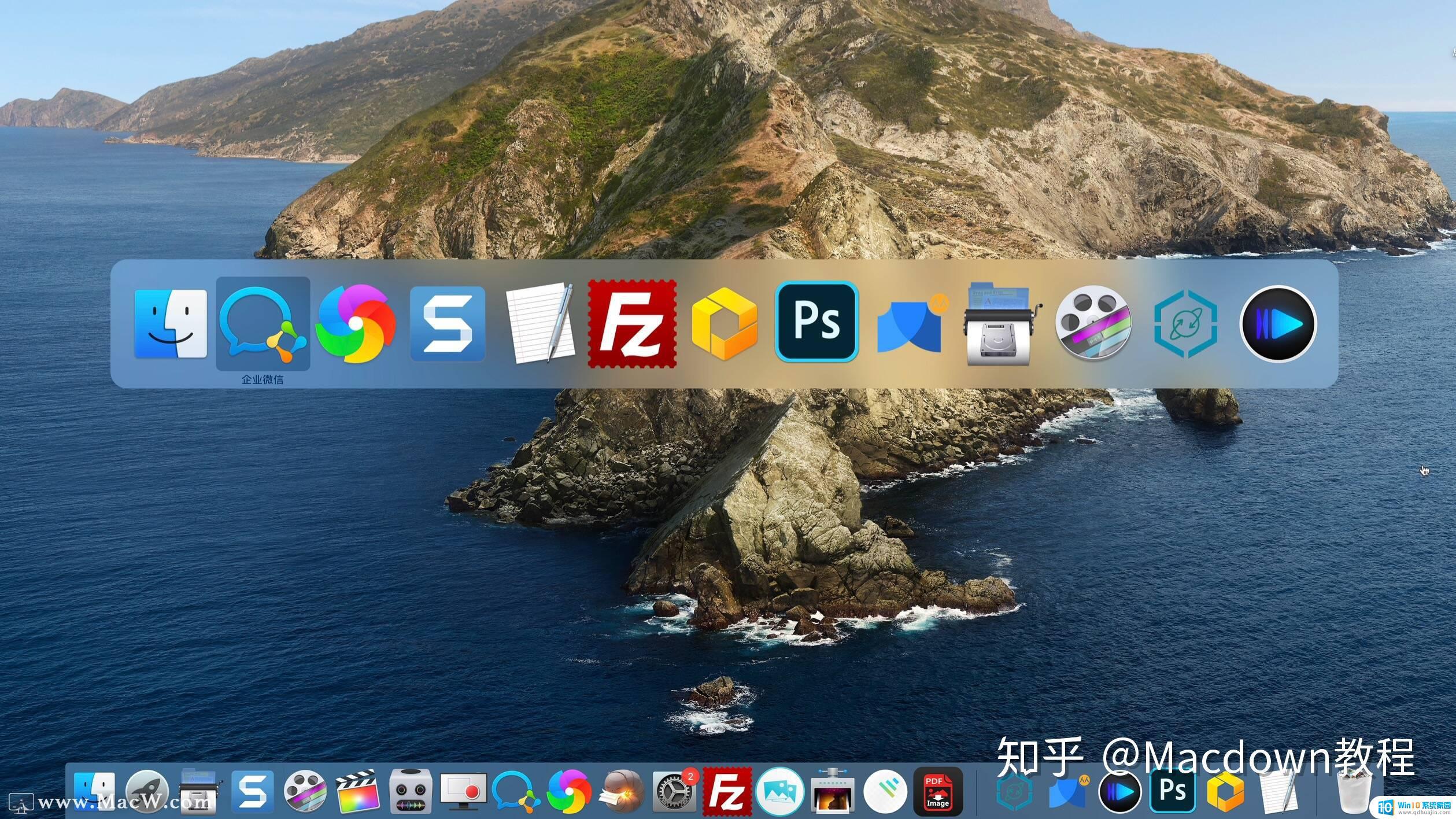 瞬间打出苹果logo
瞬间打出苹果logo任何苹果电脑只要按住option+shift+K都可以打出一个苹果图标!
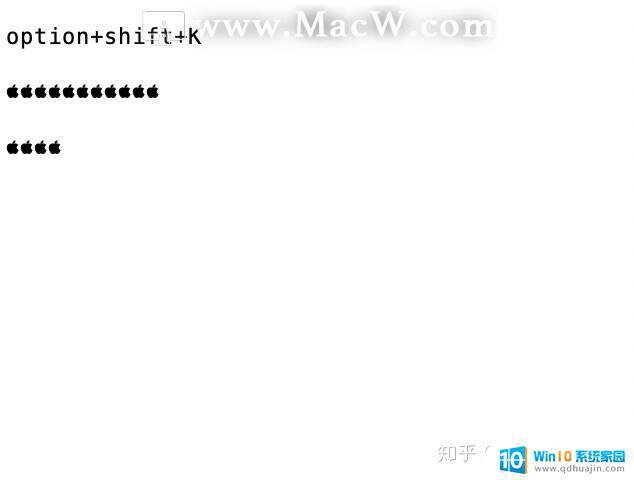 关于废纸篓,你需要了解的
关于废纸篓,你需要了解的command+delete 移到废纸篓
shift+command+delete 清倒废纸篓
查看文件夹属性Command+I:显示文件/文件夹属性
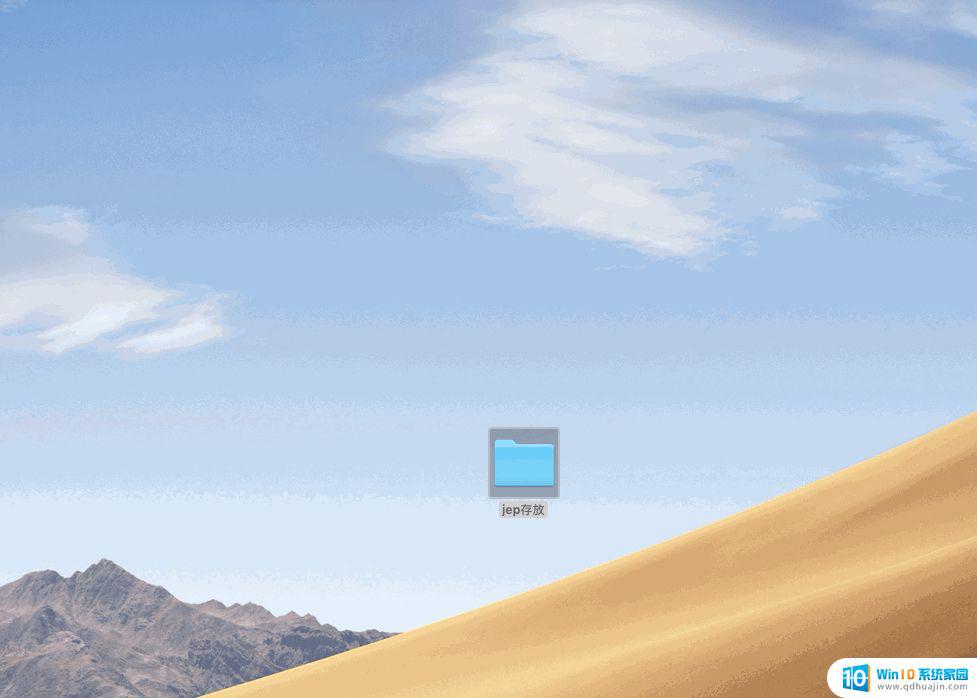 苹果电脑可以当做USB硬盘?
苹果电脑可以当做USB硬盘?开机时,听到启动音后。按住T键,将使计算机进入目标磁盘状态,即通过USB连线,可以将苹果机当作USB硬盘使用。
隐身模式如何开启?Mac OS 的桌面通知是个非常实用的功能,但如果你正在给客户做演示,那你可能不会想要让一条条通知出现在屏幕上。
和iPhone一样,OS X也有一个勿扰模式,你可以进入系统偏好设置—通知,来对通知显示进行设置。通过自定义,你可以让系统在连接到投影仪或电视时自动进入勿扰模式,也能对显示通知的时间进行设置。
隐藏Dock栏是Mac电脑的一个非常有用的功能。使用快捷键Command + Option + D即可隐藏或显示Dock栏。当你需要更多的屏幕空间时,这个功能非常有用。尝试使用这个简单的快捷键,让你的Mac电脑看起来更整洁、更专业。
mac隐藏dock栏快捷键 如何使用Mac电脑的隐藏功能相关教程
热门推荐
电脑教程推荐
win10系统推荐
- 1 萝卜家园ghost win10 64位家庭版镜像下载v2023.04
- 2 技术员联盟ghost win10 32位旗舰安装版下载v2023.04
- 3 深度技术ghost win10 64位官方免激活版下载v2023.04
- 4 番茄花园ghost win10 32位稳定安全版本下载v2023.04
- 5 戴尔笔记本ghost win10 64位原版精简版下载v2023.04
- 6 深度极速ghost win10 64位永久激活正式版下载v2023.04
- 7 惠普笔记本ghost win10 64位稳定家庭版下载v2023.04
- 8 电脑公司ghost win10 32位稳定原版下载v2023.04
- 9 番茄花园ghost win10 64位官方正式版下载v2023.04
- 10 风林火山ghost win10 64位免费专业版下载v2023.04